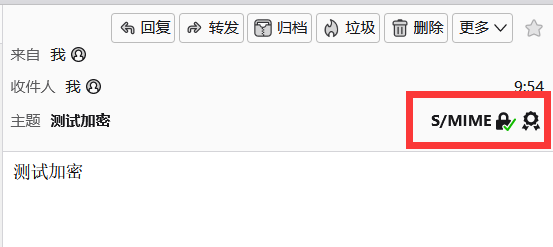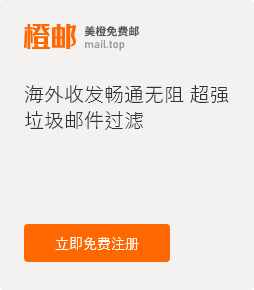一、安装你的 S/MIME Mozilla Thunderbird 证书
1. 登录 Thunderbird 并鼠标右击帐户->设置.
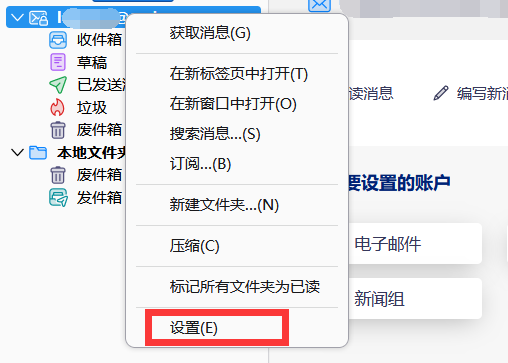
2. 点击 端到端加密 标签,再点击 管理 S/MIME 证书 按钮。
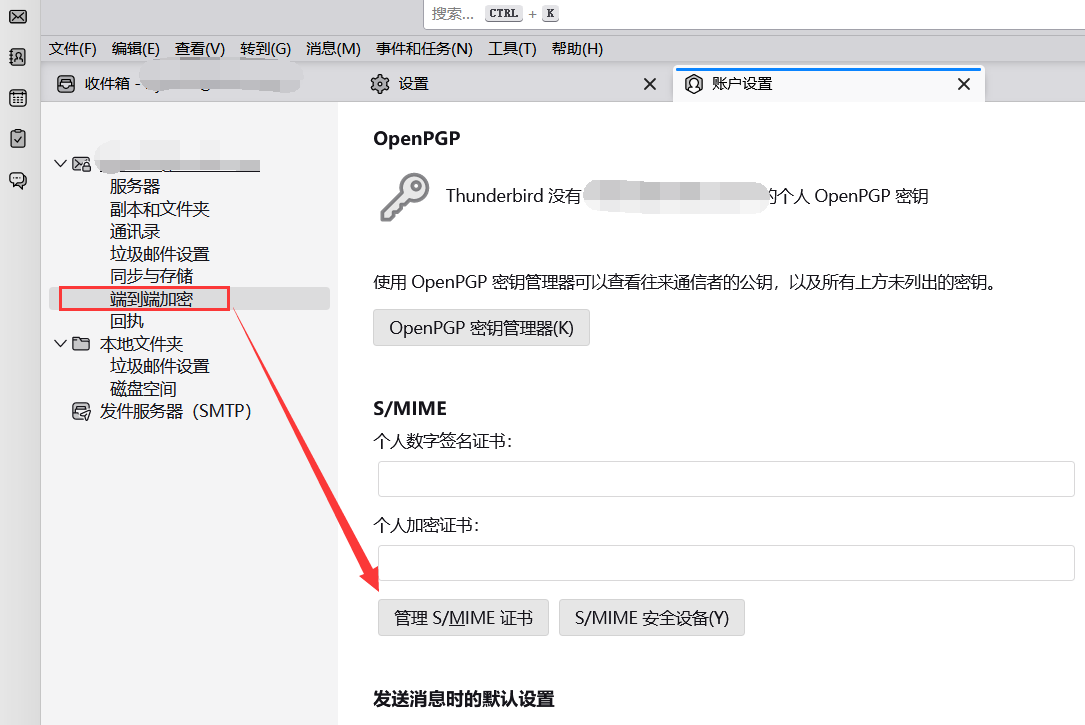
3. 点击 您的证书,再点击 导入… 按钮,找到你的 S/MIME 或 pfx 格式的证书,然后单击 打开 按钮
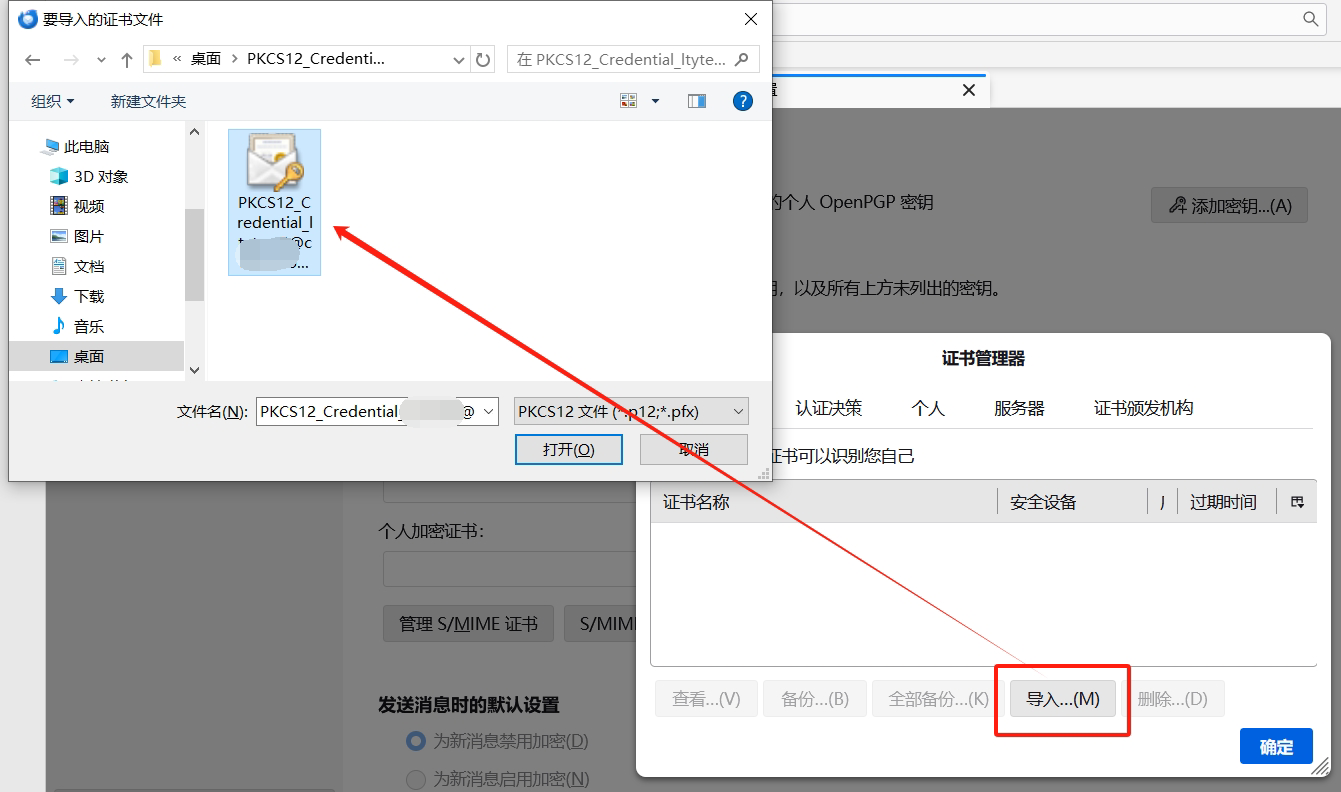
4. 输入您之前创建pfx 格式的证书的密码。然后单击 登录 按钮。
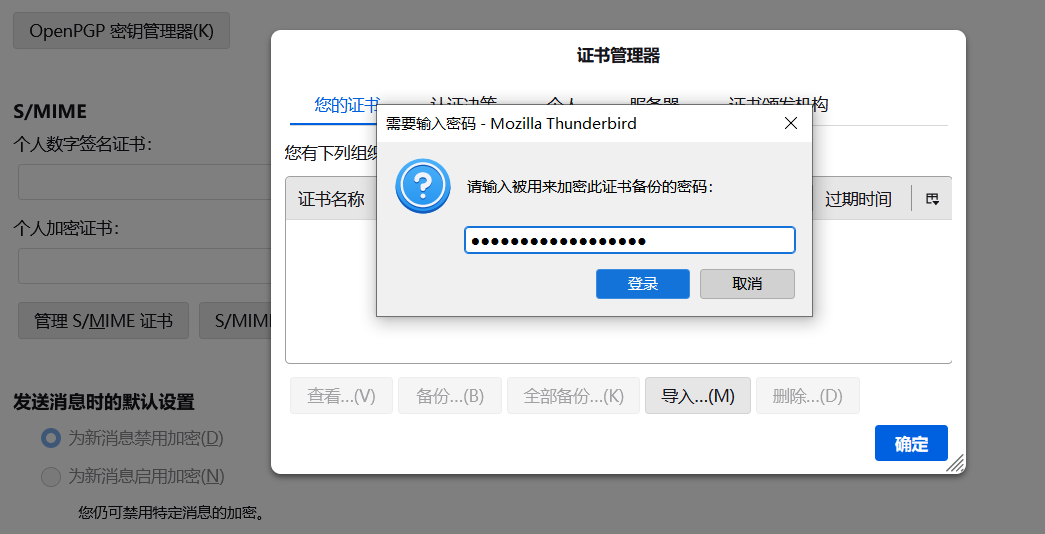
5. 您现在应该能够查看您的详细信息 S/MIME 证书上 证书管理器。 点击 确定 按钮继续。
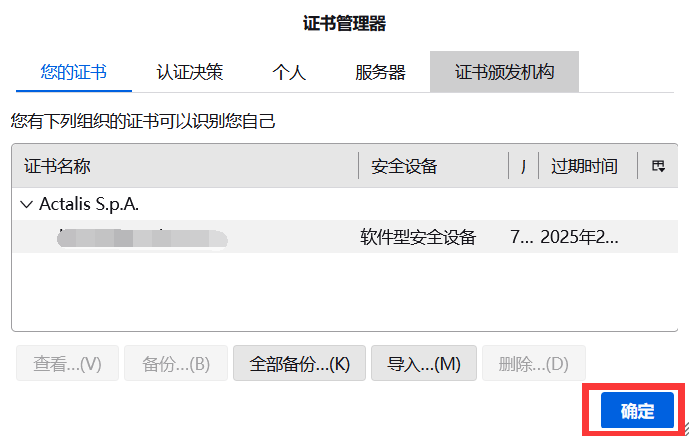
6. 在S/MIME 部分,点击 选择… 按钮来选择您的证书 数字签名证书
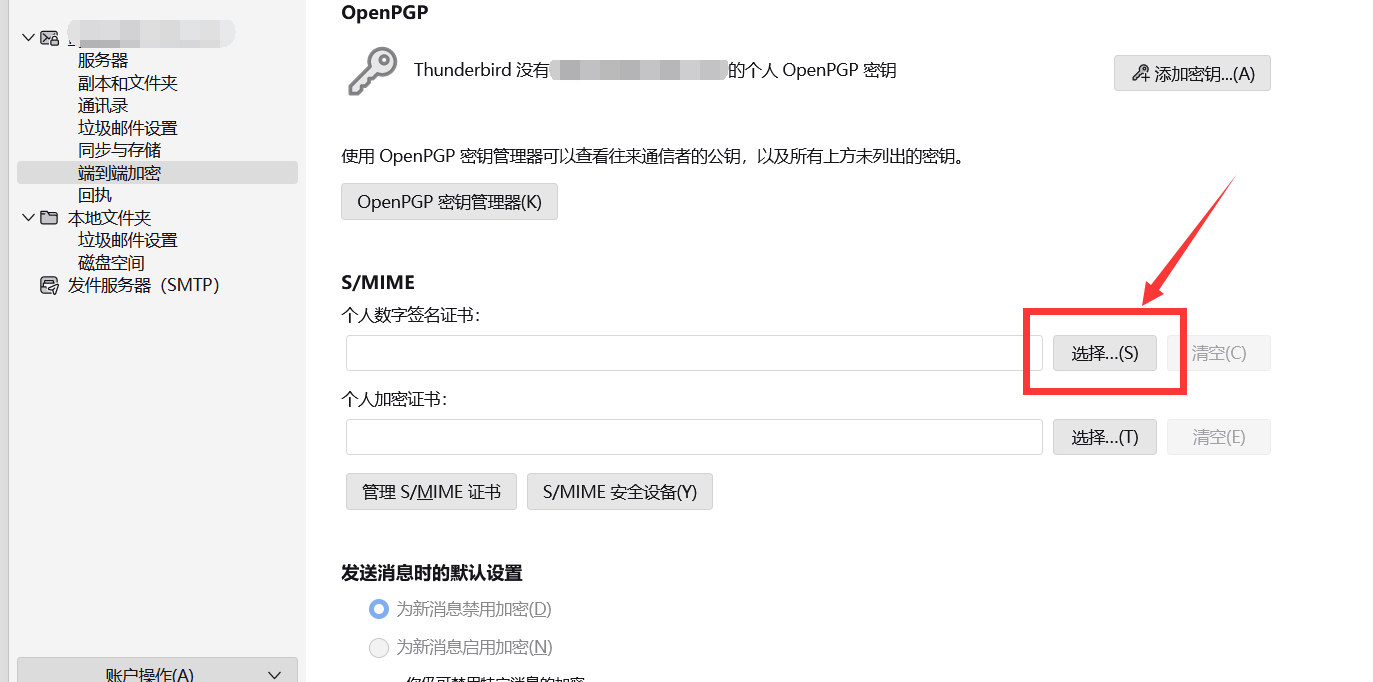
7. 点击 确定 按钮。
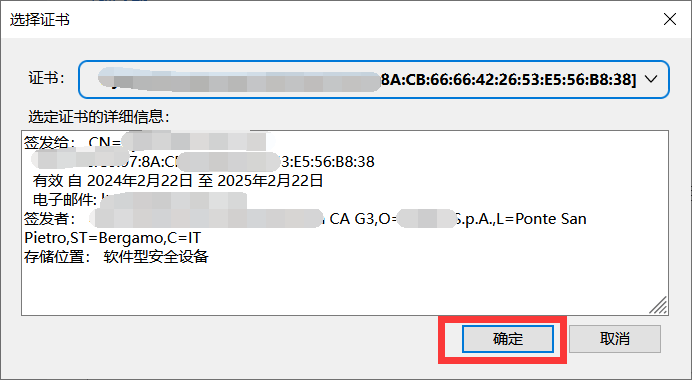
8. 将出现一个消息框,其中包含以下内容。点击 是 确认您将使用相同的证书来加密您的电子邮件。
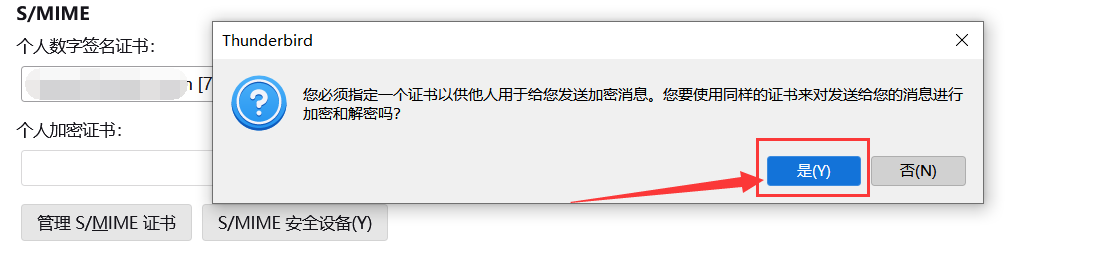
9. 关于该部分 发送消息的默认设置,您可以选择启用/禁用新消息加密以及对未加密消息进行签名。设置好首选项后,您就可以使用您的 S/MIME 用于在 Thunderbird 中签署和加密您的电子邮件的证书。
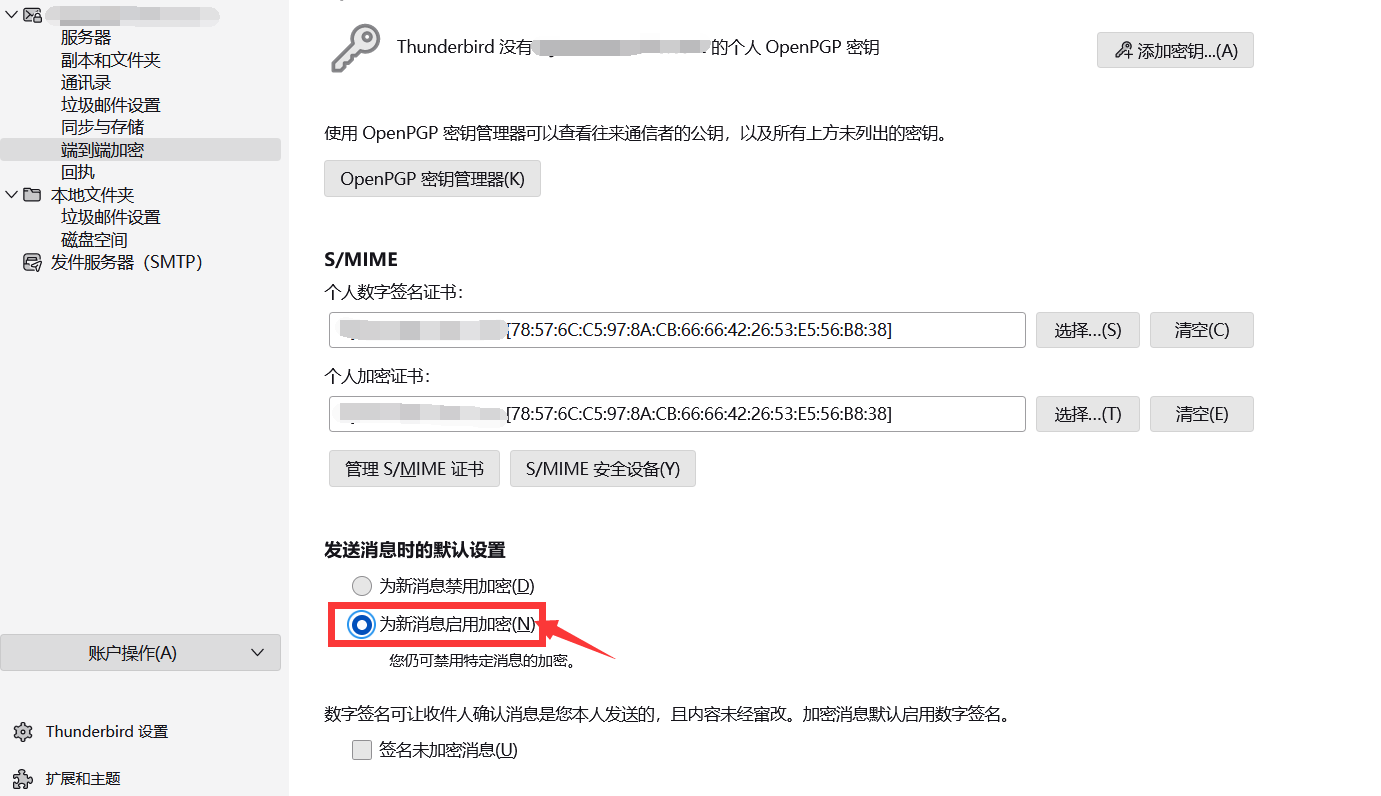
二、在 Mozilla Thunderbird 中对您的电子邮件进行数字签名和加密
1. 点击 +写消息 按钮。

2. 撰写您的电子邮件,然后输入收件人的电子邮件地址。放置联系人地址后,Thunderbird 将通知您是否可以加密。单击任意一个 加密 按钮以加密您的电子邮件。
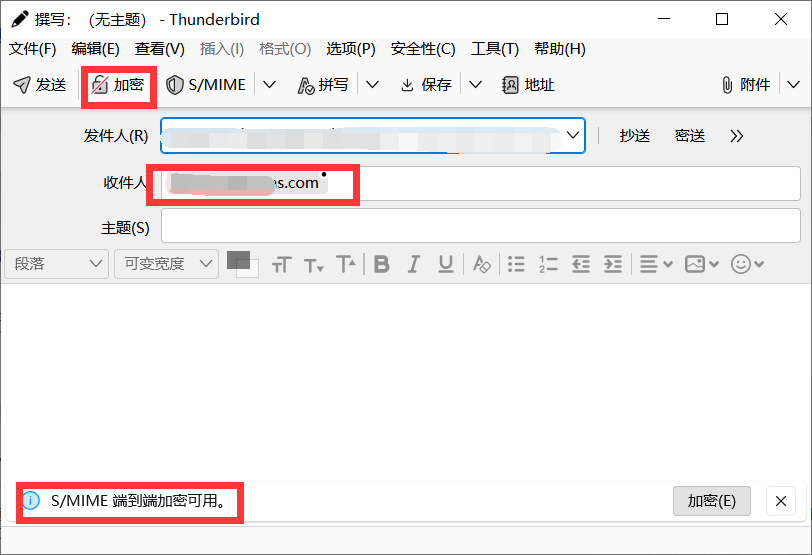
3. 除了加密之外,您还可以通过单击对电子邮件进行数字签名 S/MIME 选项卡并检查 数字签名 选项。
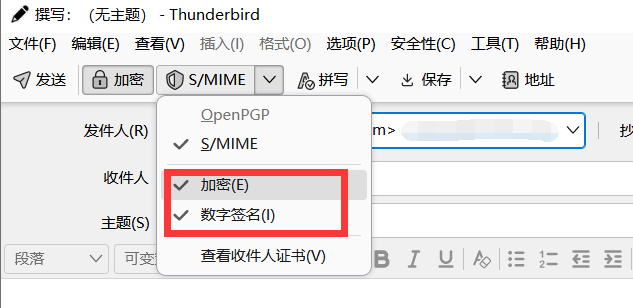
4. 发送邮件后,如果收件人也将使用 Mozilla Thunderbird 查看您的电子邮件,则收件人将能够通过单击 S/MIME 按钮。